ページが完全に読み込まれていません。ブラウザがサイトや写真を完全に開かない
このページでは、ブラウザーにページが完全にロードされていない場合の問題の既知の解決策をすべて収集しようとします。ウェブサイトが完全に開かない。たとえば、ウェブサイト上の一部の画像やスクリプトが読み込まれていません。ブラウザでページが曲がっているか、サイトの一部のみが読み込まれます。また、まったく開かないサイトもあります。または、それらは開きますが、最初からではなく、2番目または3番目から開きます。 Windows 10、8、7向けのソリューションを検討します。簡単に言うと、コンピューター向けです。モバイルデバイスでこのような問題が発生した場合、その原因はおそらくルーターにあります(ルーターを介して接続している場合)。これについては、記事で詳しく説明します。これは、すべてが大まかに見える方法です。

私自身、ブラウザがサイトを完全に開かないときに何度か問題に遭遇しました。たとえば、VKに画像が読み込まれていません。これはOdnoklassnikiやその他のソーシャルネットワークでも発生します。正確には覚えていませんが、解決策は簡単でした。キャッシュをクリアし、ブラウザを再起動しました。さらに深刻な理由もあります。たとえば、MTU値が正しくありません。このパラメーターは、ルーターの設定またはWindows自体で変更できます。
最も一般的な理由:
- ブラウザの不具合。原則として、ブラウザの再起動、コンピュータの再起動、ブラウザのキャッシュのクリアが役立ちます。
- ブラウザのアドオンに関する問題。ブラウザにインストールされている一部のアドオンが原因で、ページが完全に読み込まれないことがあります。この最も一般的な原因は、サイト上の広告をブロックするアドオンです。
- MTU値が正しくありません。それが何であり、サイトの読み込みにどのように影響するかはわかりませんが、そのためにサイトがまったく読み込まれないか、完全に読み込まれないことがよくあります。上で書いたように、MTUはルーターの設定で変更できます(インターネットが直接接続されている場合は、Windowsの設定で)。通常、値は1500です。1460をインストールすると、すべてが正常に開き始めます。ただし、MTUが問題であるという保証はありません。
- ウイルスとマルウェア。一部のウイルスによって、ブラウザがページを正常に表示できなくなる可能性があります。
サイトの「曲がった」表示に関するこのような問題は、すべてのブラウザー(Firefox、Opera、Chrome、Yandexブラウザー、Microsoft Edge、さらにはInternet Explorer)でも見られることに注意してください。問題なく、サイトを不完全に、または曲がってロードする可能性のあるものWhich
ウェブサイトが完全に開かない:最初の解決策とその理由の発見
まず、ブラウザを閉じて、コンピュータまたはラップトップを再起動することをお勧めします。多分すべてがうまくいくでしょう。ルーターまたはモデムを介してインターネットに接続している場合は、再起動することもできます。それは確かに害はありません。
最近ではほとんどの場合ルーターがインストールされており、すべてのデバイスがルーターを介してインターネットに接続するため、他のデバイスでサイトがどのように開いているかを確認してください。AndroidやiOSのスマートフォンやタブレットでも確認できます。しかし、それはコンピュータ上ではより良い、それで終わりです。可能であれば、コンピュータを別のインターネットに接続します。たとえば、電話からでも共有できる別のWi-Fiネットワークへ。
別のブラウザですべてがどのように機能するかを確認します。標準的なものでも。おそらく、以前にいくつかのアドオンまたはプログラムをインストールしたことを覚えておいてください。
広告ブロッカーがある場合は無効にします。例:Adblock、Adguard、AdMuncher。
それで、問題の原因が何であるか、そして次にどこへ行くかを理解することができます。これらのチェックと反映の結果をコメントで説明できます。お手伝いさせていただきます。
ブラウザのキャッシュをクリアする
これは、この種の問題が発生したときに最初に試す解決策の1つです。このトピックについては別の記事を計画していますが、ここでは最も一般的なブラウザでキャッシュをクリアする方法を簡単に説明します。
- オペラ。[メニュー]-[その他のツール]-[閲覧履歴をクリア](またはCtrl + Shift + Del)を開きます。「キャッシュされた画像とファイル」アイテムのみを選択したままにします。
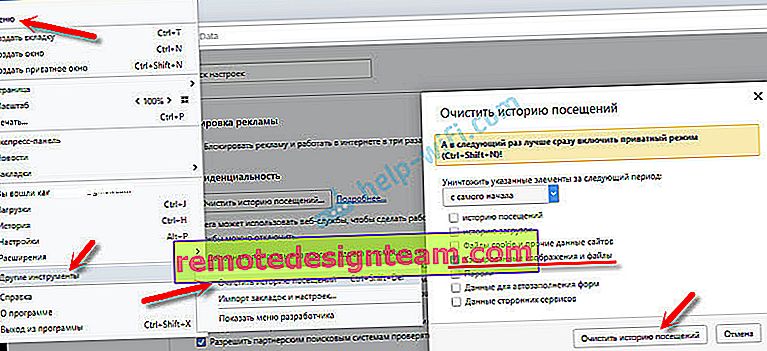
そして「閲覧履歴をクリア」をクリックします。詳細については、記事を参照してください:Operaブラウザーの履歴、キャッシュ、Cookieをクリアする方法。
- クロム。「メニュー」-「追加ツール」-「閲覧データの削除」。次に、「画像とその他のファイル...」を選択してクリアします。
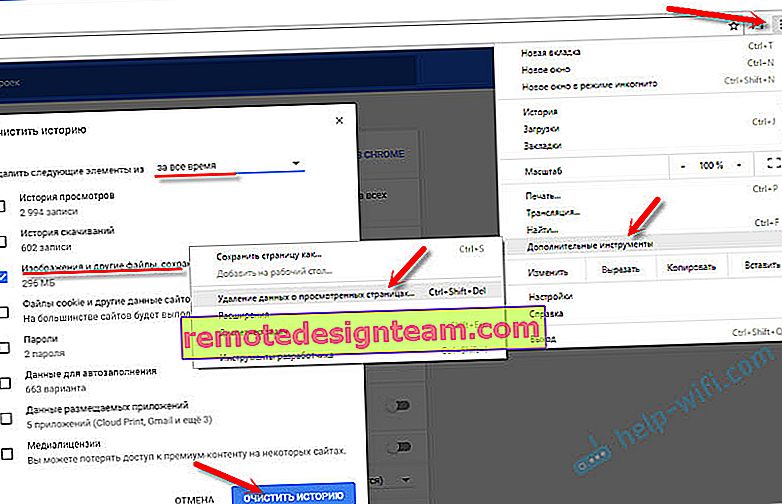 その後、Chromeを再起動できます。
その後、Chromeを再起動できます。 - Firefox。「メニュー」-「設定」-「プライバシー」タブ。「最近の履歴を削除」を選択します。
- Yandexブラウザ。メニューを上がらないようにするには、Ctrl + Shift + Delキーの組み合わせを押します。
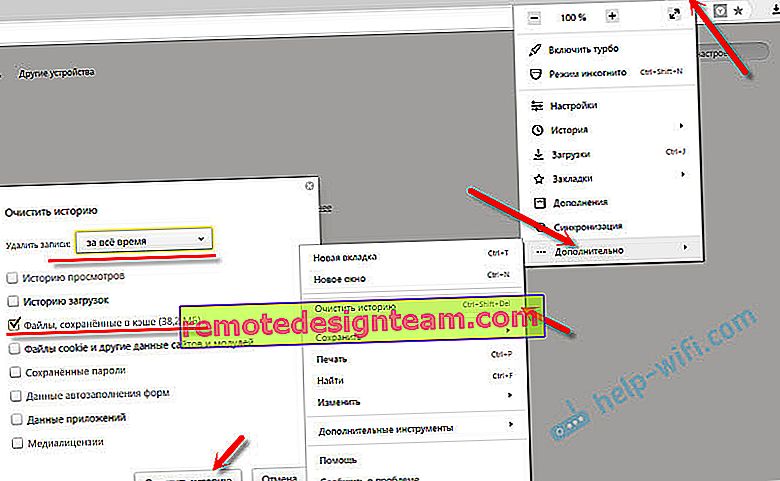 次に「キャッシュされたファイル」を選択し、それらをクリアします。
次に「キャッシュされたファイル」を選択し、それらをクリアします。
他にブラウザがあれば、設定でキャッシュをクリアする機能が簡単に見つかると思います。またはコメントで尋ねます。
インストールされているブラウザのアドオンを確認する
キャッシュをクリアしても問題が解決せず、ブラウザのページがまだ完全に開かない場合は、インストールされているアドオンを確認し、一時的に無効にすることをお勧めします(ある場合)。
これは、ブラウザーの設定の「拡張機能」、「アドオン」セクションのどこかでも行うことができます。たとえば、Operaブラウザでは:

インストールされているすべての拡張機能を一時的に無効にします。
これらの設定がブラウザのどこにあるかわからない場合は、この記事をご覧ください。その中で、一般的なブラウザーで拡張機能を管理する方法を示しました。
また、コンピューターにインストールして実行しているプログラムを確認します。疑わしいものを見つけるかもしれません。
MTUとサイトの不完全な読み込みに関する問題
このパラメーターについては、既に記事で説明しました。原則として、ルーターの設定で変更されます。多くの場合、MTU値が正しくないため、3G / 4Gモデム経由でインターネットに接続すると、ページの表示に問題が発生します。モデムがルーターに接続されているとき。しかし、これはケーブル接続でも発生します。
MTUは、ルーター設定のインターネット接続設定のセクション「WAN」、「インターネット」で変更できます。
まず、ルーターのコントロールパネルに移動する必要があります。
一部のルーターでMTUを変更する方法を示します。
TP-Link
WANセクションには、「MTUサイズ」という項目があります。デフォルトでは1500です。1460、1400まで登録できます。

PPPoEを使用している場合は、[詳細設定]ボタンをクリックして値を変更する必要があります。
設定を保存し、ルーターを再起動します。
ASUS
「インターネット」セクション。MTUフィールド。

必ず設定を保存してください。
異なるメーカーのルーターでこれを行う方法を詳細に示すことはできません。したがって、これらの設定が見つからない場合は、コメントに記入してください。
ウイルスチェックなど...
他のすべてが失敗した場合は、コンピュータのウイルスをチェックしてください。ウイルス対策スキャン(インストールされている場合)を実行するか、無料のウイルス対策ユーティリティの1つを使用してシステムをチェックできます。たとえば、Dr.Web CureIt!。
別のインターネット(Wi-Fiネットワーク)に接続するときに、サイトが初めて完全に読み込まれる場合は、プロバイダーのサポートに連絡して問題を説明するのが妥当です。多分彼らはある種の問題を抱えています。
DNSをGoogle Public DNSに変更することもできます。
現時点では、このトピックについて知っていることはすべて伝えました。新しい情報があれば必ず追加します。観察やアドバイスを共有することもできます。幸運を!
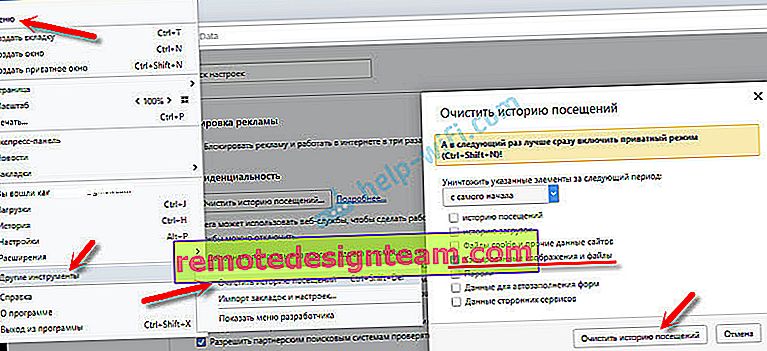
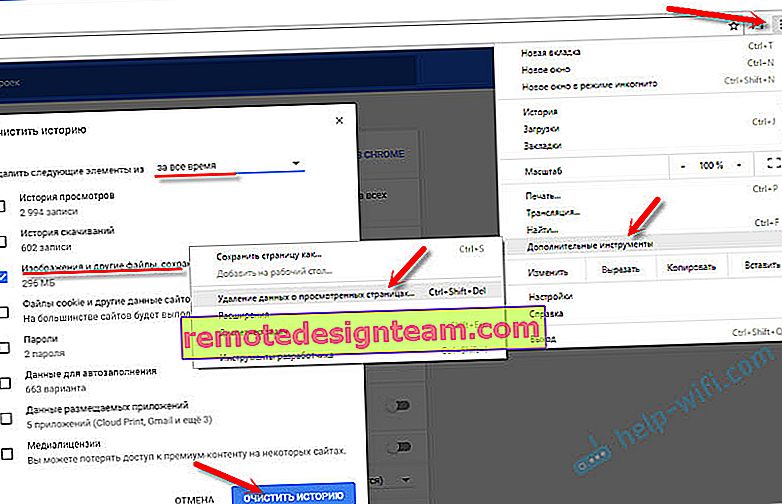 その後、Chromeを再起動できます。
その後、Chromeを再起動できます。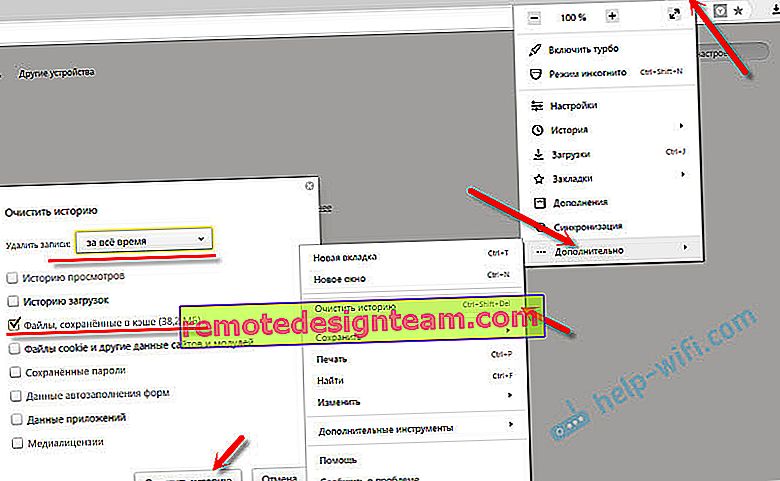 次に「キャッシュされたファイル」を選択し、それらをクリアします。
次に「キャッシュされたファイル」を選択し、それらをクリアします。








